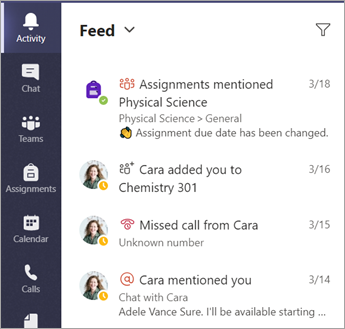Introdução à sua equipe de aula
Encontre e organize conversas, arquivos, tarefas e anotações em suas equipes de classe.
Aplicativos de classe
Navegue até uma equipe de classe para exibir seus aplicativos de classe e gerenciar conteúdo do curso, tarefas, notas, Insights e muito mais.
Seus aplicativos de classe incluem:
-
Home page – um destino de aterrissagem central para verificar os comunicados mais recentes, recursos de classe fixados, atribuições futuras, arquivos de classe editados recentemente e muito mais.
-
Bloco de Anotações de Classe – um bloco de anotações particular para cada aluno, uma Biblioteca de Conteúdo para distribuir recursos de classe e uma tela para colaboração.
-
Atribuições – Criar e acompanhar atribuições e testes.
-
Notas - Notas e acompanhar o trabalho dos alunos.
-
Refletir – Criar check-ins de bem-estar para seus alunos.
-
Insights – Acompanhe e gerencie o progresso e os dados de envolvimento do aluno.
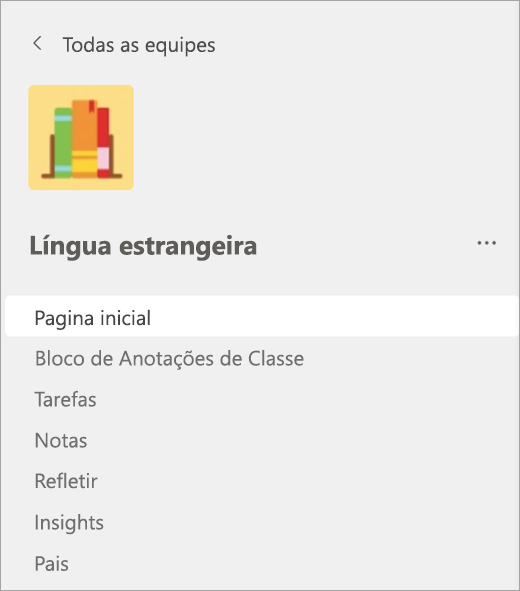
Clique no bloco da sua equipe de classe para ver seus canais.
Canais
Toda equipe de classe vem com um canal Geral.
Os canais organizam todos os arquivos, conversas e aplicativos relacionados a um tópico em um só lugar. Canais podem ser criados para trabalho em grupo, tópicos, unidades e muito mais.
Todo canal tem guias. O canal Geral possui estas guias:
-
A guia Postagens para todas as mensagens neste canal.
-
A guia Arquivos para armazenar todos os arquivos compartilhados neste canal.
Dica: Adicione uma guia a qualquer canal selecionando Adicionar uma guia 
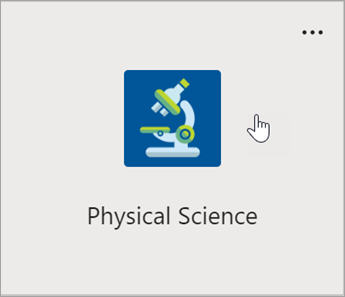
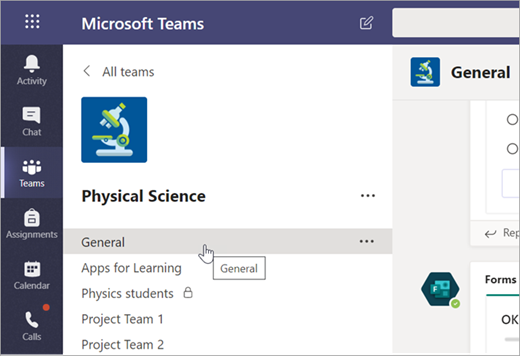
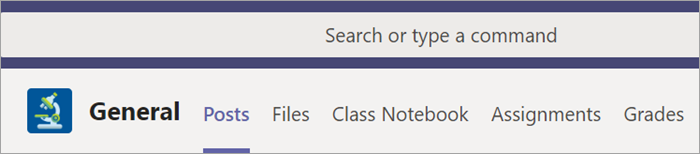
Adicionar canais
-
Para adicionar um canal, selecione Mais opções ao lado do nome da sua equipe de classe e, em seguida, Adicionar um canal.
-
Digite um Nome e uma Descrição opcional para o canal.
-
Escolha se você deseja que seu canal seja padrão ou privado. Canais padrão estarão disponíveis para todos. Canais privados estarão disponíveis apenas para os alunos que você escolher.
-
Marque a caixa para mostrar automaticamente este canal na lista de canais de todos.
-
Clique em Adicionar.
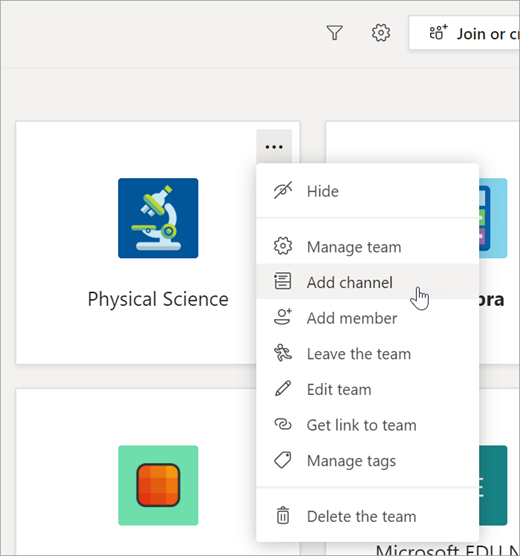
Verificar notificações
Veja o que está acontecendo nas aulas selecionando Atividade na barra de aplicativos.
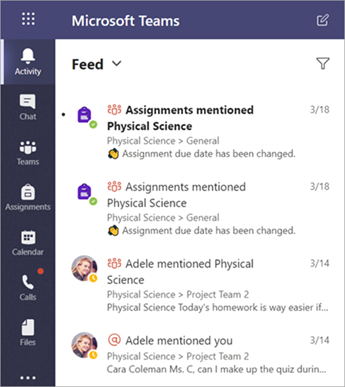
Aplicativos de classe
Navegue até sua equipe de classe para exibir conteúdo de classe, datas de conclusão da tarefa, notas, arquivos importantes e muito mais.
-
Home page – um destino de aterrissagem central para verificar os comunicados mais recentes, recursos de classe fixados, atribuições futuras, arquivos de classe editados recentemente e muito mais.
-
Bloco de Anotações de Classe – um bloco de anotações privado para você, biblioteca de conteúdo e espaço de colaboração para toda a classe.
-
Atribuições – Exiba suas tarefas e as entregará.
-
Grades - Acompanhe seu progresso.
-
Refletir – Responder a check-ins privados sobre como você está se sentindo.
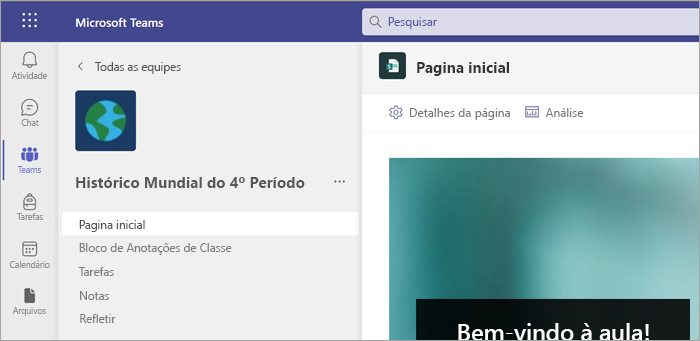
Canais
Cada equipe de classe tem uma área de discussão principal, o canal Geral. Em Geral, seu professor pode criar mais canais para organizar tópicos, projetos e muito mais.
-
Todos os canais incluem uma guia Postagens e uma guia Arquivos.
-
A guia Postagens é onde você, seus colegas e seu professor podem começar e responder a conversas.
-
Procure documentos compartilhados na guia Arquivos.
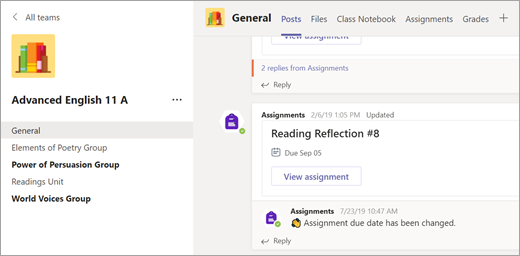
Notificações
Verifique o feed de Atividades para garantir que você não perca uma nova tarefa ou uma @menção.